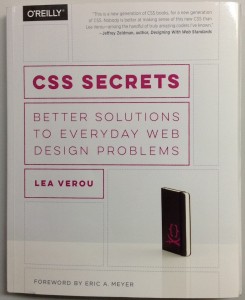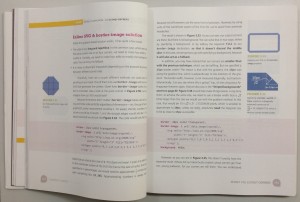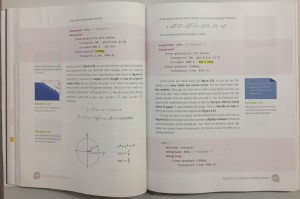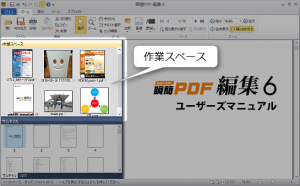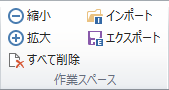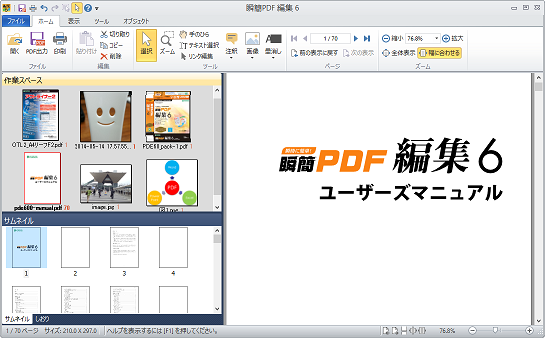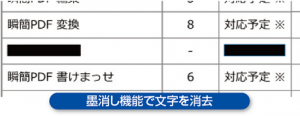CSSについての解説書はたぶん数えきれないほどありますが、6月に発売された『CSS Secrets』の評判はかなりよさそうです。しかも、この本は弊社のAH CSS Formatterを使っているらしい!
O’ReillyからはPDF版とEPUB版も購入できます。AmazonはKindle版のみです。Kindle版はたぶんあまり読み易くないし、DRMがかかっているので買いたくありません。PDFにしようか、紙版にしようかと迷いましたが、ビジュアルな本は高くてもやはり紙でしょう。早速購入してみました。
書名:『CSS Secrets, Better Solutions to Everyday Web Design Problems』(英語)
著者: Lea Verou
発行所: O’Reilly Media 米国
発行日:2015年6月
ページ数:392
本書のタイトルは、Webデザインで日々発生する問題にどう対処するかについてです。但し、Web全体のデザインをどうしたら良いか、というものではありません。CSS仕様の項目をトピック的にとりあげて、CSS 2.1からCSSレベル3でどのように強化されたのかという観点の説明が主体です。例も、大きなコードではなく簡単なコードとその表示見本を示しています。仕様を作成する立場からの解説本という位置づけになるでしょう。
表紙
本のページは次のような内容です。
内容1
内容2
この本の制作方法について
この本の内容は、O’Reillyが定義するHTML Book標準のHTML5で書かれており、レイアウト、図、カラーなどはHTML+CSSでスタイル付けされているそうです。
本の制作はO’Reillyの提供するAtlasシステムを使っています。O’Reilly AtlasのPDFレンダラーはアンテナハウスのAH CSS Formatterが採用されています。
つまり、上のようなページは印刷用CSSでレイアウトを指定し、弊社のAH CSS FormatterでPDF化しています。
すごいですね!
CSS組版の実際
CSSでレイアウト指定して作られた本はこれが初めてではありません。例えば、アンテナハウスでPDFを制作した『日本語組版処理の要件』という本もCSS Formatterで制作しています。
HTML+CSSで本を作る、ということは技術的にはできているわけです。
残る大きな問題は、こうした手法が、どの位一般的に使えるか、また生産性がどうか、ということでしょう。『CSS Secrets』の著者であるLea Verouさんは、現在、W3CのCSSワーキンググループに招待されてInvited Expertとして仕様の策定作業に参加しているほどの人です。つまりCSSについて恐らく世界でも有数の専門知識をもっている人が、CSS組版レイアウトの限界に挑戦した(著者の言葉)本が『CSS Secrets』です。この著者だからできることで、誰でもすぐに真似できることではありません。
さて、この本の制作についての統計が載っています。
・内容HTMLは10,000行を超える
・レイアウトはSCSSで4,700行、SCSSから生成したCSSは3,800行
※SCSSというプリプロセッサを使って、SCSSの記法で書いたプログラムからCSSを生成している。最近は、Webページもほとんどこのような手法で作るようになっていると言われます。CSSをハンドコードするのはもはや少数派?
1冊の本のために3,800行の印刷用CSS(生成)しているのですが、これにどれだけの時間を労するものなのか?
『CSS Secrets』はTechyな著者によるTechyな挑戦と言えます。著者がかけた時間と熱意に脱帽です。
一方、プロが使う仕事のためのツールは生産性が重要な指標になります。
システムやツールを評価する観点として、InDesignなどのDTP方式と比べて生産性がどの程度かは、実用性を判断する上で大きなポイントです。